1 - 发布详细步骤
准备工作
推荐在WordPress安装好封面所需插件Featured Image from URL,也就是文章显示的封面,很有必要。
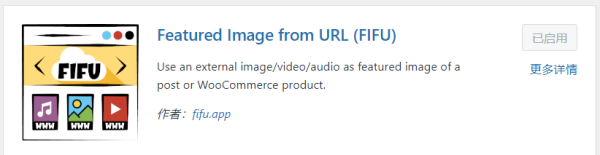
如无播放器,需安装m3u8播放器,推荐Wideo视频播放器,也可以是主题自带的播放器,或其它播放器,能播放m3u8就行。

导出XML文件
提示:转码设置的第一个设置域名选项一定要填写正确,也就是导出的M3U8和封面域名。
导出的时候我们需要填入相关信息,主要是文章中的播放器设置项、主题和插件设置项,大致介绍和设置如下。
文章中的播放器设置项
如果你的播放器可以在文章中直接使用代码调用,则可使用该选项;如果你是在文章中使用主题或插件的功能项填入M3U8进行播放,则该选项留空,直接使用主题和插件设置项即可。
先查看WordPress里使用的播放器在文章中的调用代码,如Wideo视频播放器,直接在文章中使用的代码如图:
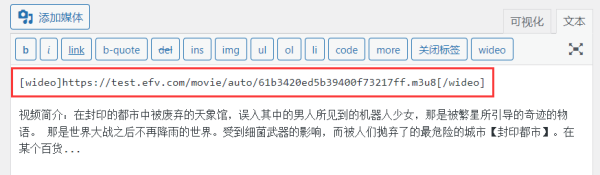
具体调用代码,以你使用的播放器为准,然后修改播放器设置项参考如下:
#Wideo播放器的调用代码
[wideo]https://test.efv.com/movie/auto/61b3420ed5b39400f73217ff.m3u8[/wideo]
#播放器设置项
[wideo]m3u8url[/wideo]
#Dplayer播放器的调用代码
[dplayer url="https://test.efv.com/movie/auto/61b3420ed5b39400f73217ff.m3u8" pic="https://test.efv.com/61b3420ed5b39400f73217ff.jpg"/]
#播放器设置项
[dplayer url="m3u8url" pic="poster2url" /]
且设置项里面,需使用m3u8url代替m3u8链接,poster1url代替封面1链接,poster2url代替封面2链接,你只需要根据播放器的调用代码,用变量替换下相关链接,其它代码都不要变,然后填入播放器设置项即可。
主题和插件设置项
提示:如果你使用Featured Image from URL封面插件,则设置项需包含fifu_image_url:poster1url或fifu_image_url:poster2url
该选项适用于填充文章中主题和插件的设置项,格式为功能变量:变量值,多个使用|分开,如功能变量:变量值|功能变量:变量值。
且变量值里面,需使用m3u8url代替m3u8链接,poster1url代替封面1链接,poster2url代替封面2链接,除了这3个,其它均不变。
如我使用的Featured Image from URL封面插件,其功能变量为fifu_image_url,然后我要使用封面2,则设置项为fifu_image_url:poster2url。
如果你不知道功能变量,比较简单的方法,就是先给一个文章,编辑好所有信息,包括文章中的插件、主题设置项,然后找到左侧工具的导出,选择文章,导出XML文件。
然后使用浏览器打开XML文件,这里我使用RiTheme主题为参考,XML部分内容如下:
<wp:postmeta>
<wp:meta_key>
<![CDATA[ cao_price ]]>
</wp:meta_key>
<wp:meta_value>
<![CDATA[ 0 ]]>
</wp:meta_value>
</wp:postmeta>
<wp:postmeta>
<wp:meta_key>
<![CDATA[ cao_vip_rate ]]>
</wp:meta_key>
<wp:meta_value>
<![CDATA[ 0 ]]>
</wp:meta_value>
</wp:postmeta>
<wp:postmeta>
<wp:meta_key>
<![CDATA[ video_url ]]>
</wp:meta_key>
<wp:meta_value>
<![CDATA[ https://test.efv.com/movie/auto/61f68205eeeec878ae3fe3d9.m3u8 ]]>
</wp:meta_value>
</wp:postmeta>
<wp:postmeta>
<wp:meta_key>
<![CDATA[ cao_video ]]>
</wp:meta_key>
<wp:meta_value>
<![CDATA[ 1 ]]>
</wp:meta_value>
</wp:postmeta>
<wp:postmeta>
<wp:meta_key>
<![CDATA[ fifu_image_url ]]>
</wp:meta_key>
<wp:meta_value>
<![CDATA[ https://test.efv.com/videos/202201/31/61f68205eeeec878ae3fe3d9/poster.jpg ]]>
</wp:meta_value>
</wp:postmeta>
基本上每段<wp:postmeta>到</wp:postmeta>之间都包含一个主题或插件的功能项,如:
<wp:postmeta>
<wp:meta_key>
<![CDATA[ fifu_image_url ]]>
</wp:meta_key>
<wp:meta_value>
<![CDATA[ https://test.efv.com/videos/202201/31/61f68205eeeec878ae3fe3d9/poster.jpg ]]>
</wp:meta_value>
</wp:postmeta>
这部分就是封面插件Featured Image from URL的功能项,<wp:meta_key>和</wp:meta_key>之间的fifu_image_url为功能变量,<wp:meta_value>和<wp:meta_value>之间的https://test.efv.com/videos/202201/31/61f68205eeeec878ae3fe3d9/poster.jpg为该功能的变量值,且像<![CDATA[ fifu_image_url ]]>这种格式,只需要看括号里面的字符串就行,所以该封面插件的设置项为功能变量:变量值,即fifu_image_url:poster2url,poster2url为封面2链接的替代值。
再比如主题里面播放地址的功能项,如下:
<wp:postmeta>
<wp:meta_key>
<![CDATA[ video_url ]]>
</wp:meta_key>
<wp:meta_value>
<![CDATA[ https://test.efv.com/movie/auto/61f68205eeeec878ae3fe3d9.m3u8 ]]>
</wp:meta_value>
</wp:postmeta>
根据上面封面插件的演示,这里可以看到播放地址的功能变量为video_url,该功能变量值为https://test.efv.com/movie/auto/61f68205eeeec878ae3fe3d9.m3u8,然后我使用m3u8url代替m3u8链接,所以该播放地址的设置项video_url:m3u8url,
注意,只有涉及到m3u8和封面链接才需要使用特定值替换,其它均固定,所以我演示XML最后的设置项就是cao_price:0|cao_vip_rate:0|video_url:m3u8url|cao_video:1|fifu_image_url:poster2url。
如果你只需要在文章中使用播放器,且只使用了Featured Image from URL封面插件,那么配置好文章中的播放器设置项后,主题和插件设置项只需要填入fifu_image_url:poster2url即可。
最后都设置好了后,直接导出XML文件即可。
导入XML文件到WordPress
我们先去WordPress后台左侧工具的Import导入,找到WordPress自带的导入器,导入XML文件即可。
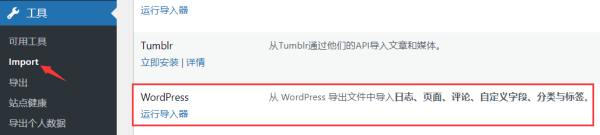
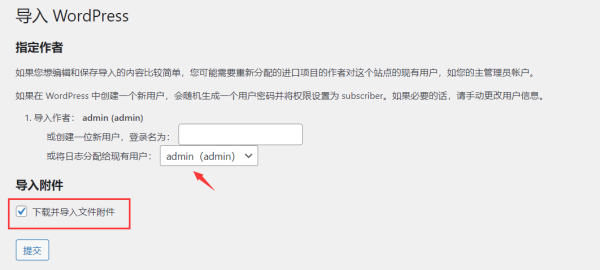
这里导入的时候,可以选择分配到管理员用户名,也可以是其它用户名,自行分配。